פיצול המסך שלך לשני חלונות נפרדים היא שיטה שימושית לניהול משימות שמתאימה היטב לעסוק Chromebooks. פיצול המסך מצוין לביצוע מחקר, חיפוש מדריכים, ייעוץ במספר מקורות, השוואת תמונות או וידאו ועוד. למרבה המזל, Chromebook הופך את אפשרות הפיצול הזו לקלה מאוד לביצוע או לביטול בהתראה של רגע. הנה איך לפצל מסך ב-Chromebook.
תוכן
- כיצד לפצל מסך ב-Chromebook
- אל תשכח את קיצורי המקלדת
סרטונים מומלצים
קַל
5 דקות
Chromebook
מספר חלונות אפליקציות או כרטיסיות דפדפן שברצונך להציג בו-זמנית
כיצד לפצל מסך ב-Chromebook
השתמש בהוראות הבאות שלב אחר שלב כדי לגרור ולשחרר את החלונות שלך לפורמט מסך מפוצל. אם אתה מעדיף להשתמש בקיצורי מקלדת במקום זאת, דלג לחלק השני על קיצורי הדרך הללו.
הנה איך להשתמש במסך מפוצל ב-Chromebook שלך:
שלב 1: גרור ומקם את החלון הראשון שלך. לדוגמא זו, נתחיל בלשונית דפדפן צנועה. פתח את החלון שלך כרגיל ולאחר מכן הסתכל בפינה השמאלית העליונה כדי לראות את האפשרויות שלך לניהול חלונות.
חפש את הקטן חַלוֹן סמל -- זה בדרך כלל סמל "שחזור למטה" של שני חלונות בשלב זה מכיוון שהחלון ממלא את כל המסך שלך, אך הוא ישתנה לכפתור "מקסם" של חלון אחד כאשר יקטן. למטרות פיצול המסך שלך, זה לא משנה איזו גרסה של הסמל נמצא שם.
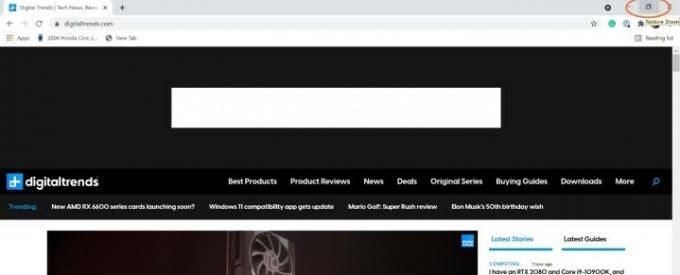
שלב 2: עכשיו, בחר את זה חַלוֹן סמל והחזק. כשהסמן ממושך, גרור את החלון לכיוון אחד של המסך שלך או לצד השני. עליך להפעיל פונקציית נעילה שתצמיד את החלון לצד זה או אחר של המסך שלך, עם קו מפריד זמני שמציין שאתה מפצל את המסך שלך.
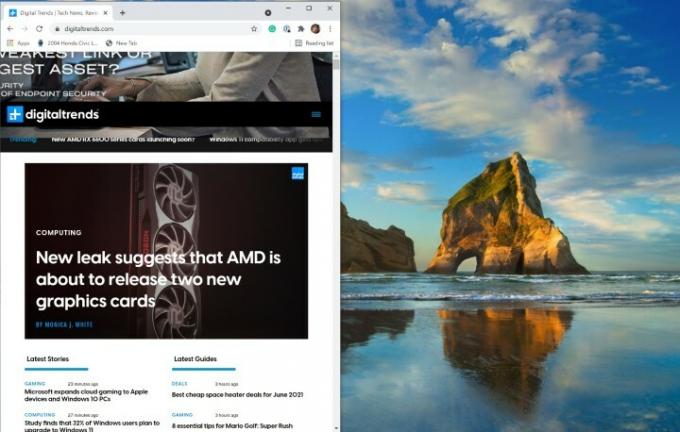
קָשׁוּר
- Best Buy פשוט הורידה את המחיר של Chromebook זה מ-$399 ל-$199
- HP Chromebook זה מוזל מ-$290 ל-$180 עבור Prime Day
- Best Buy פשוט הורידה את המחיר של Chromebook 2-in-1 זה ל-$129
שלב 3: שחרר והחלון יינעל על הצד שאליו גררת אותו, אבל חוץ מזה, הכל צריך להישאר זהה. אם לחיצה ממושכת וגרירה היא מעצבנת (כגון בעת שימוש במשטח עקיבה), נסה להחזיק רק שנייה ואז לשחרר. מערכת ההפעלה של Chrome אמורה להראות שניים חצים שמאלה/ימינה מסביב לסמל שאתה יכול לבחור כדי לנעול את החלון לצד אחד. זה קצת יותר איטי אבל יכול להיות קל יותר במצבים מסוימים.
שלב 4: מקם את החלון השני שלך. עם החלון הראשון שלך במקום, הגיע הזמן להתמודד עם הצד השני. פתח כרטיסיית דפדפן אחרת שאליה ברצונך לגשת, ולאחר שהיא מוכנה, בחר שוב והחזק את הלחצן שחזור למטה/מקסם חלון כפתור בפינה הימנית העליונה. גרור את החלון הזה לצד הנגדי של החלון הראשון שלך, וגם הוא אמור להיצמד אוטומטית למקומו, ומאפשר לך לשחרר את החזקת הסמן.
כעת שני החלונות יהיו פעילים על המסך בו זמנית, ומאפשרים לנוע ביניהם בחופשיות. נקודת מפתח אחת שיש לזכור היא שה שחזור למטה/מקסם הלחצן צריך להיות זמין בכל יישומי Chrome שלך, כך שאתה לא תקוע רק בפיצול חלונות דפדפן - אתה יכול גם לפצל מגוון אפליקציות ושילובי דפדפן/אפליקציות לפי הצורך.

שלב 5: לאחר שתסיים עם מצב מסך מפוצל, בחר את לְהַגדִיל לַחְצָן. זה אמור להחזיר את שני החלונות למצבם המורחב ולהסיר את המסך הנעול-מפוצל. אתה יכול להשתמש באותו טריק כדי לחזור למסך המפוצל מתי שתרצה.
מכיוון שכל התהליך דורש גרירה ושחרור, זה בדרך כלל עובד טוב יותר ויכול להיות קצת יותר קל עם עכבר מאשר משטח עקיבה. כדי להפוך את התהליך לקל עוד יותר, אתה יכול לנסות לשלוט בכמה מקשי קיצור. לחלופין, עיין במדריך שלנו בנושא כיצד לפצל את המסך שלך ב-Windows 10.
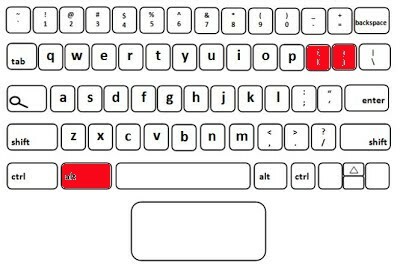
אל תשכח את קיצורי המקלדת
ישנם גם קיצורי מקשים לפיצול המסך שלך ב-Chromebook, וזה יכול להפוך את תהליך מהיר עוד יותר אם אתה מתכנן לפצל את החלונות שלך לעתים קרובות ומעדיף קיצור דרך תעשה את זה.
קיצורי הדרך כוללים את Alt מקש ומקשי סמל הסוגריים. בחר את החלון שלך ולאחר מכן לחץ על Alt + [ באותו הזמן לנעול את החלון בצד שמאל, או Alt + ] לנעול את החלון בצד ימין.
המלצות עורכים
- כיצד להדפיס מ-Chromebook - הדרך הקלה
- כיצד להתקין את Windows 11 או Windows 10 ב-Steam Deck
- כיצד לשלב קובצי PDF ב-Windows, macOS או האינטרנט
- כיצד להפעיל או להשבית את ChatGPT משורת המשימות של Windows
- צריכים מחשב נייד זול? Chromebook זה הוא $159 עבור ה-4 ביולי
שדרג את אורח החיים שלךמגמות דיגיטליות עוזרות לקוראים לעקוב אחר עולם הטכנולוגיה המהיר עם כל החדשות האחרונות, ביקורות מהנות על מוצרים, מאמרי מערכת מעוררי תובנות והצצות מיוחדות במינן.




